Una delle cose più basilari che dovresti sapere quando usi qualsiasi tipo di lettore di streaming o TV è come modificare il volume. Con un dispositivo Roku, hai alcuni modi per farlo, uno più conveniente dell'altro.

Sebbene possa sembrare una domanda semplice, ci sono molte opzioni per gestire il volume sul tuo dispositivo Roku o Roku TV. Se hai mai avuto un cane che mangiava un telecomando o se hai solo problemi a capire come regolare il volume su questo nuovo dispositivo, questo articolo fa per te!
Ecco cosa dovresti sapere.
Usa il telecomando
Inizieremo con le basi. Il telecomando Roku. Per i lettori che sono abituati a telecomandi di vecchio stile, il telecomando Roku può sembrare così semplice che potresti avere qualche difficoltà con esso.
L'uso del telecomando fisico è il modo più semplice per manipolare il volume sul tuo dispositivo Roku.

- Premere il pulsante Volume su per aumentare il volume.
- Premere il pulsante Volume giù per diminuire il volume.
- Opzionale: premere il pulsante Muto per disattivare o riattivare l'audio del televisore.
Tieni presente che i telecomandi Roku fisici non sono sempre intercambiabili. Ad esempio, un telecomando TCL Roku TV potrebbe non funzionare per una chiavetta Roku inserita in una smart TV LG o Samsung.
È sempre meglio usare il telecomando fornito con il tuo dispositivo Roku. Tuttavia, se utilizzi una chiavetta Roku su una smart TV non Roku, dovresti anche essere in grado di utilizzare il telecomando della TV per modificare il volume.
Usa l'app mobile Roku
L'app mobile Roku è un'app gratuita disponibile sia su Google Play che sull'Apple Store per gli utenti di dispositivi Android e iOS. Questa app ti consente di trasformare il tuo smartphone in un telecomando virtuale per il tuo streaming stick Roku o la smart TV Roku.
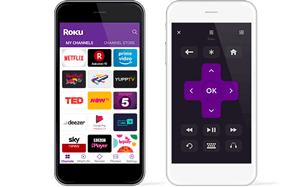
L'app può aiutarti a sfogliare i canali, installare o rimuovere canali e praticamente accedere a qualsiasi funzione sul tuo account Roku. Tuttavia, può anche essere trasformato in un telecomando accedendo all'interfaccia remota.
Le sue funzionalità saranno più limitate di quelle che vedi su un telecomando Roku fisico, ma i controlli di base sono ancora disponibili.
- Installa l'app mobile Roku da Google Play o dall'App Store.

- Vai alla schermata Home sul tuo telefono.
- Selezionare App.
- Trova e tocca l'icona dell'app mobile Roku.
- Tocca l'icona del joystick al centro della barra dei menu in basso.
- Usa le icone degli altoparlanti in basso per regolare il volume.

- Tocca il icona delle cuffie nell'angolo in basso a destra per passare alla modalità di ascolto privato.
L'icona all'estrema sinistra nel nostro screenshot è il pulsante Mute, mentre quella al centro è il volume giù. All'estrema destra, troverai il pulsante di aumento del volume.
Come modificare il volume vocale di Roku
C'è di più nelle impostazioni del volume di Roku rispetto al volume dell'audio che senti quando stai trasmettendo qualcosa. Roku ha anche una funzione narratore. Questo è abilitato per impostazione predefinita e ti parla mentre navighi nel menu.
Ecco come puoi modificare il volume della funzione Roku Speech.
- Vai alla schermata principale di Roku.
- Seleziona il Impostazioni menu, solitamente situato sul lato sinistro della schermata iniziale.

- Vai al Accessibilità menù.

- Seleziona il Volume opzione.
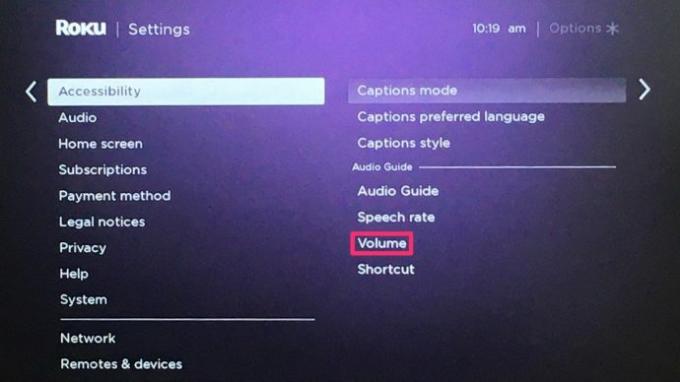
- Impostalo su basso, medio o alto.


Disattiva la guida audio
È anche possibile disattivare completamente questa funzione se ti infastidisce a basso volume. Per fare ciò, premi semplicemente il pulsante Stella sul telecomando Roku quattro volte consecutive.
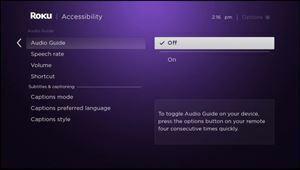
Per disattivarlo, fai la stessa cosa. Tuttavia, è ancora possibile riaccenderlo accidentalmente. Puoi disabilitare la scorciatoia macro del tasto Stella dal menu.
- Vai alla schermata principale di Roku.
- Seleziona il Impostazioni menu, solitamente situato sul lato sinistro della schermata iniziale.

- Vai al Accessibilità menù.

- Seleziona il Scorciatoia opzione.
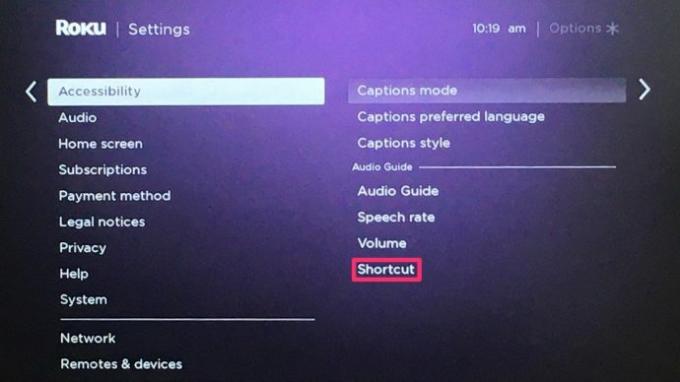
- Selezionare Disabilitato.

Ora la tua Roku Audio Guide non dovrebbe essere in grado di riattivarsi anche se premi il pulsante Stella quattro volte di seguito.
Audioguida vs. Volume del film
C'è una cosa che dovresti sapere prima di apportare modifiche alle impostazioni audio. La guida audio è un'entità separata dall'audio del tuo film o programma TV. Ecco perché ha tre diversi livelli audio nel menu.
Questi livelli impostati ignorano qualsiasi impostazione del volume a livello di sistema che potresti effettuare, ad eccezione della disattivazione dell'audio del dispositivo.
Domande frequenti
Perché l'app Roku non si connette alla mia TV?
L'app Roku funziona solo tramite Internet. Ciò significa che se il dispositivo su cui si trova la tua app non è connesso alla stessa fonte Internet del tuo Roku, non riuscirà a connettersi. Prova a riconnettere il tuo dispositivo a Internet (alla stessa rete Wi-Fi del Roku) e verifica se il dispositivo viene visualizzato.
Cosa posso fare se il volume non funziona sul mio dispositivo Roku?
Se il volume non funziona sul tuo dispositivo Roku, è meglio controllare prima le tue connessioni. Tracciare i cavi HDMI o la porta ottica se il tuo dispositivo Roku ne ha uno, assicurati che siano collegati saldamente. Potrebbe essere una buona idea scollegare e ricollegare tutto.
Successivamente, vai alle Impostazioni audio proprio come abbiamo fatto sopra e da HDMI a PCM-Stereo. Se il tuo dispositivo Roku è connesso all'audio surround, vai su Audio, quindi su Modalità audio e seleziona Da HDMI a PCM-Stereo. A seconda della configurazione, coloro che utilizzano una porta ottica devono selezionare l'opzione per HDMI e da S/PDIF a Dolby D.
Infine, assicurati di utilizzare il telecomando corretto per il suono. Se utilizzi un altoparlante esterno, il telecomando Roku controllerà solo il volume del dispositivo Roku.
Roku è più facile che mai da usare
Con la possibilità di utilizzare il telecomando della TV, il telecomando Roku o l'app Roku Mobile per modificare i livelli del volume, avanzare rapidamente, mettere in pausa, disattivare l'audio, e sfoglia i canali, i dispositivi Roku e i lettori di streaming stanno rapidamente diventando i dispositivi più facili da utilizzare anche dai meno esperti di tecnologia popolare.
Facci sapere se hai riscontrato problemi con uno di questi metodi. Inoltre, dicci cosa ne pensi dei numerosi problemi di incompatibilità tra i telecomandi Roku e diversi dispositivi Roku e smart TV. Questo dovrebbe essere affrontato dai produttori o no?




